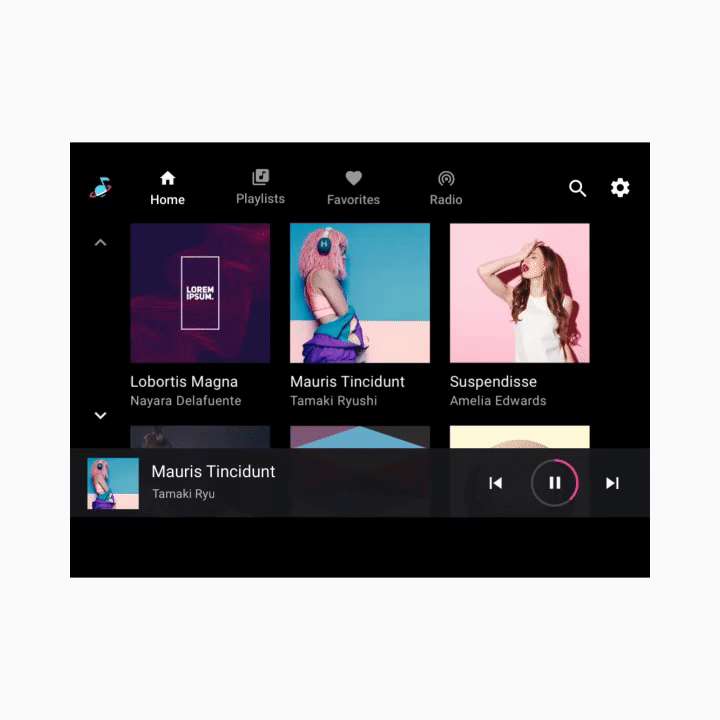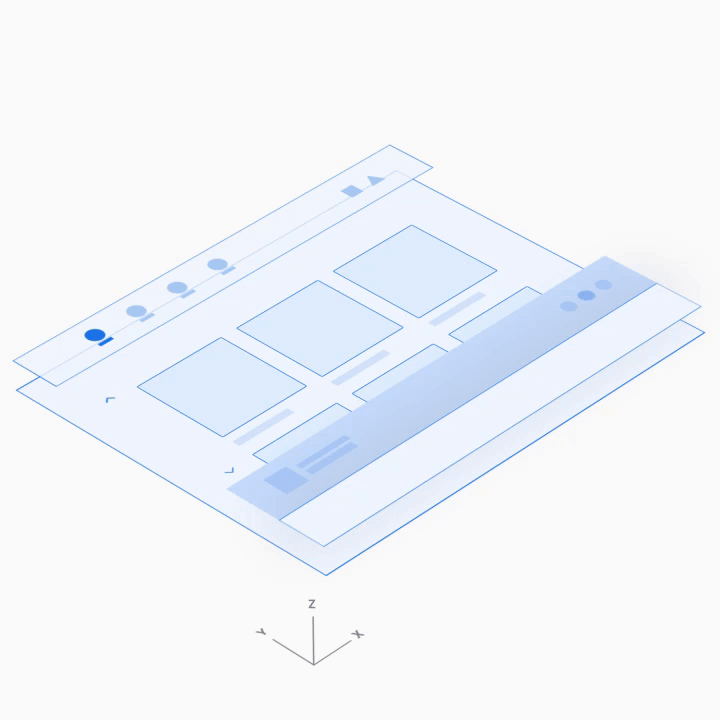במבוא לתבנית של אפליקציות מדיה מתוארים הרכיבים העיקריים שלה, הפונקציות הבסיסיות שהן מספקות והארכיטקטורה שמשלבת ביניהם.
בסעיפים הבאים יש תיאור מפורט יותר של אופן הפעולה של כל רכיב. לקבלת מדריך לקטעים האלה, אפשר לעיין בסקירה הכללית של הקטע הזה.
אנטומיה
תבנית המדיה כוללת את הפרטים הבאים:
- סרגל אפליקציות – כולל ניווט ראשי באפליקציה ובקרות אפליקציה (לחיפוש ולהגדרות בתוך האפליקציה) כולל סמל אפליקציה
- מרחב תוכן שניתן לעיין בו – מציג את התוכן בתצוגת רשת (מוצג כאן) או בתצוגת רשימה
- פקדי הפעלה – סרגל הבקרה הממוזער שמוצג כאן כולל מטא-נתונים בסיסיים של מדיה ופקדי הפעלה, והוא גם מספק גישה לשכבת-על של הפעלה עם פקדים נוספים
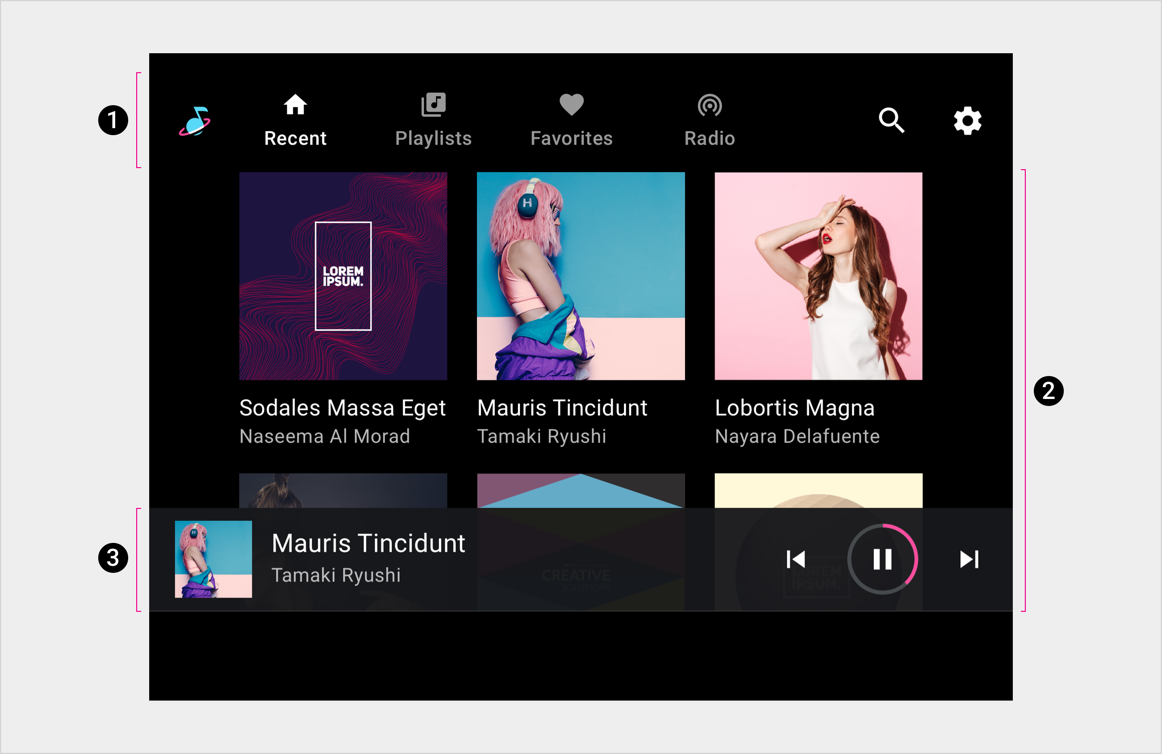
2. מרחב התוכן שניתן לעיין בו
3. פקדי הפעלה (מוצגים כאן בסרגל הבקרה הממוזער)
הפריסה לדוגמה מציגה רק סידור אחד אפשרי של הרכיבים האלה. לדוגמה, יצרני רכב יכולים להחליט לסדר בערימה את הניווט הראשי ואת הפקדים באפליקציה במקום להשאיר אותם בסרגל אופקי אחד, בהתאם למידות המסך. בקטעים הבאים מתוארת היררכיית הניווט בפירוט רב יותר.
ניווט ראשי
הניווט הראשי בסרגל האפליקציה מורכב מכרטיסיות חשופות (למעט במקרים נדירים שבהם המסך קטן מדי).
בדוגמה הבאה מוצג סידור כרטיסיות רגיל:

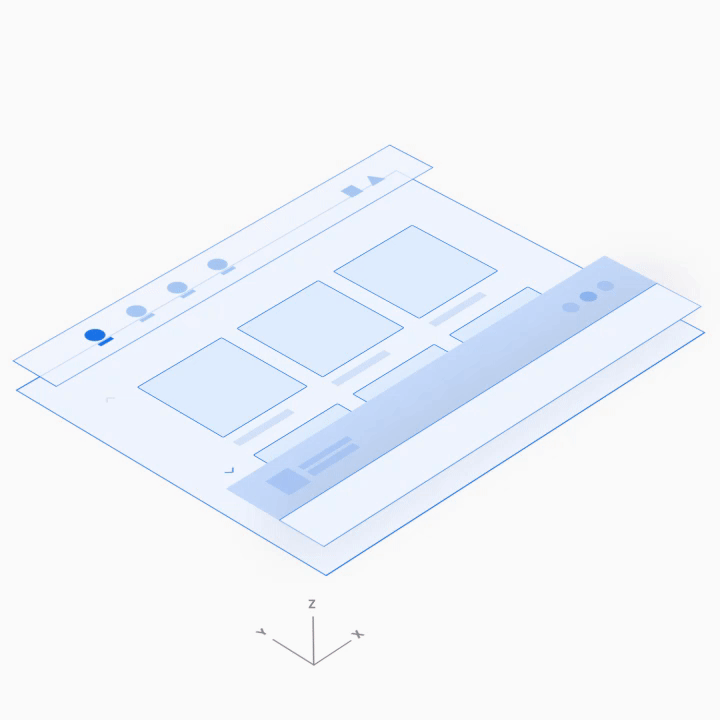
אמצעי בקרה לאפליקציה
פקדי האפליקציות (מוצגים בפינה השמאלית העליונה בדוגמה שלמטה) תופסים את החלק בסרגל האפליקציה שלא משמש למיתוג או לניווט הראשי. הם מספקים גישה לפונקציות חיפוש והגדרות בתוך האפליקציה עבור אפליקציית המדיה הנוכחית.
בחירה של פקד אפליקציה פותחת שכבת-על. לדוגמה, קובץ ההגדרות המוצג כאן פותח שכבת-על שמציגה את ממשק ההגדרות. כשמשתמשים סוגרים את שכבת-העל, הם חוזרים למיקום הקודם שלהם באפליקציה.
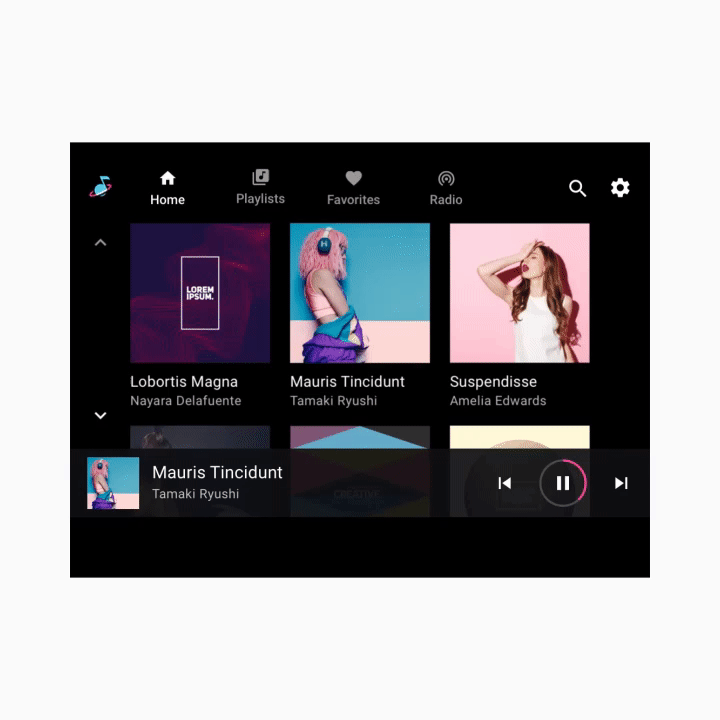
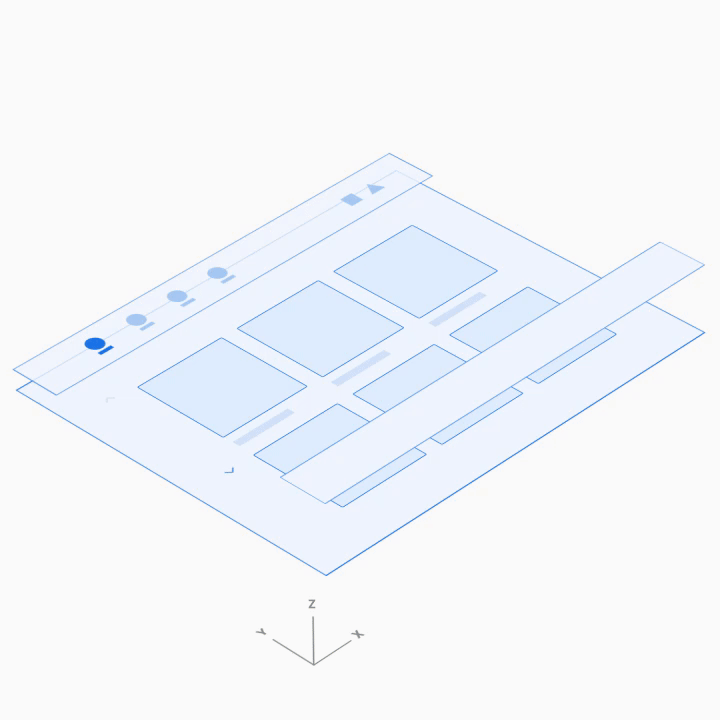
מרחב תוכן שניתן לעיין בו
בתוך התוכן המיועד לעיון, משתמשים יכולים לגלול בתוכן ולנווט ב-z-רווח לפריטים נפרדים, במורד רמות היררכיות עוקבות.
ניווט במספר רמות מגדיל את העומס הקוגניטיבי של הנהג, ולכן Google ממליצה לשמור על ארכיטקטורת מידע שטוחה יחסית, עם כמה רמות שפחות מסוימות.
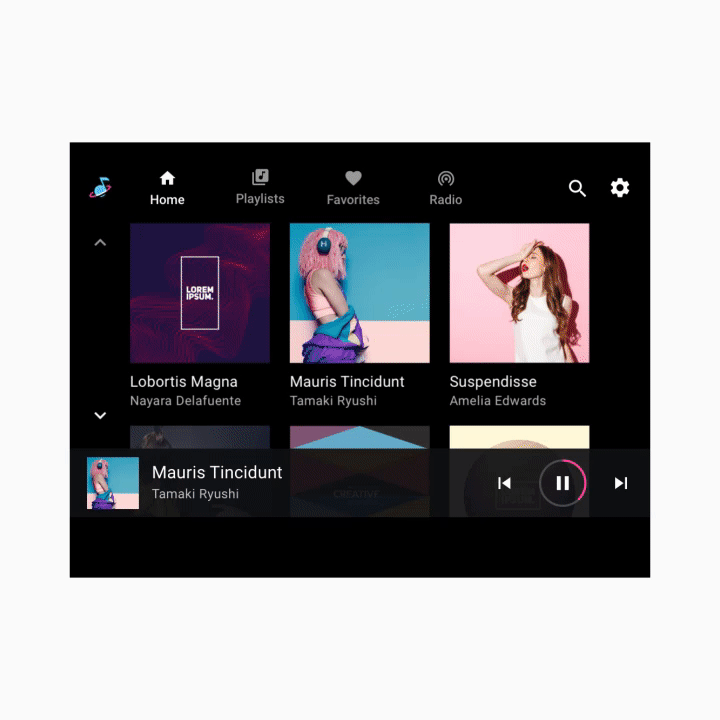
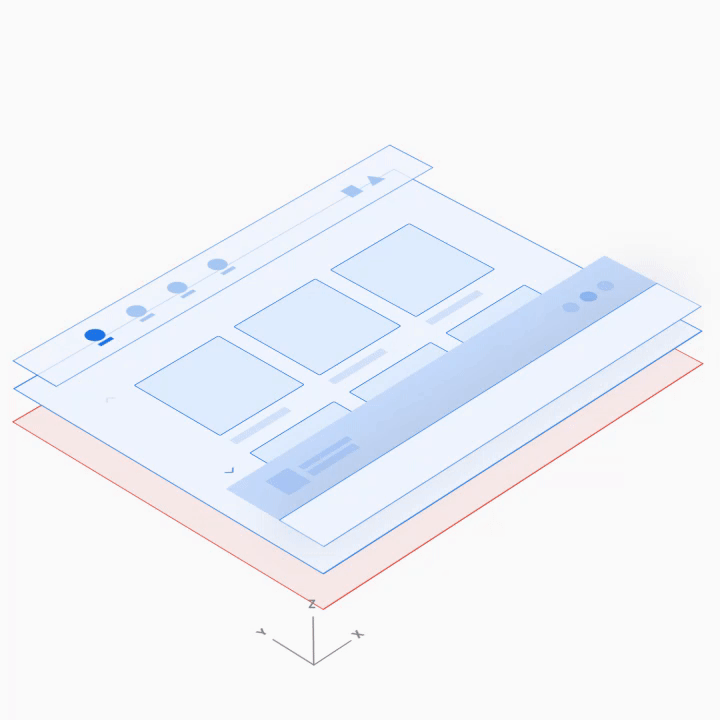
פקדי הפעלה
פקדי ההפעלה באפליקציות מדיה יכולים להופיע בשתי צורות, בהתאם לנסיבות:
- סרגל בקרה ממוזער (זמין בתצוגות שונות)
- תצוגת הפעלה (שכבת-על עם סרגל בקרה מלא)
בדוגמה המונפשת הבאה, שני הטפסים הללו מתחלפים בתחתית המסך.
סרגל בקרה ממוזער
סרגל הבקרה הממוזער צף ברמה הגבוהה ביותר של מרחב התוכן שניתן לעיין בו, מעל התוכן. התוכנה מספקת מידע על התוכן המושמע באותו רגע, וכן אמצעים בסיסיים לשליטה בהפעלה.
ברגע שהתוכן מתחיל לפעול, סרגל הבקרה הממוזער נשאר זמין בזמן שהמשתמש מעיין בתוכן מדיה. היא ממשיכה לפעול עד שנבחרת אפליקציית מדיה חדשה או עד שהמשתמש מקיש על סרגל הבקרה הממוזער כדי להציג את תצוגת ההפעלה.
תצוגת הפעלה
סרגל הבקרה המלא זמין רק בתצוגת ההפעלה, וגם צף מעל התוכן. בנוסף למחירים שמוצעים בסרגל הבקרה המצומצם, סרגל הבקרה המלא יכול לספק אמצעי בקרה מקיפים יותר שהוגדרו על ידי כל אפליקציית מדיה.